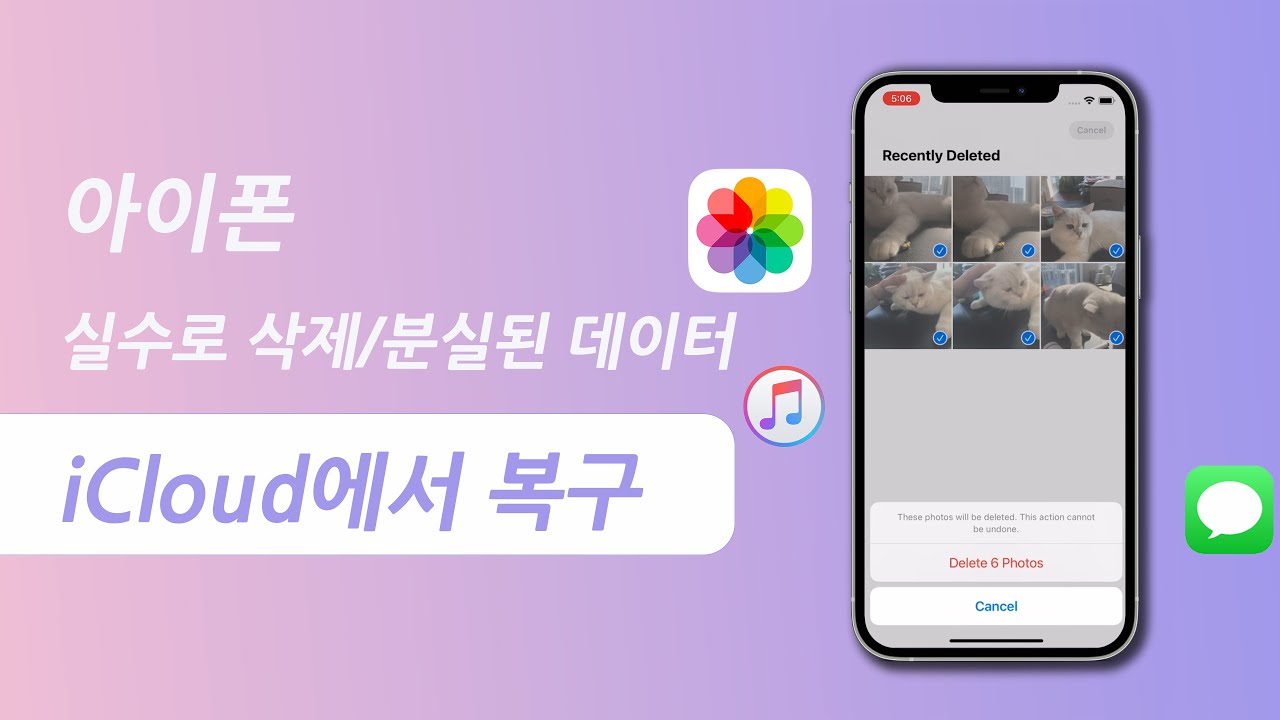아이 클라우드 백업은 iCloud의 한 가지 기능이고 아이 클라우드를 사용하면 아이폰(iPhone), 아이패드(iPad)등 iOS장치에 있는 정보와 데이터의 복사본을 보관해 둘 수 있습니다. iCloud에 기기가 백업되어 있으면 새로운 기기를 설정하거나 이미 사용 중인 기기의 정보를 복원하는 일이 쉬워집니다. 하지만, 실수하거나 다른 원인 때문에 아이 클라우드 백업을 삭제하는 경우도 많습니다. 이때는 아이 클라우드 영구 삭제 백업을 복원하고 싶으면 어떻게 해야합니까? 아이폰 삭제된 아이 클라우드(iCloud) 백업을 복원할 수 있습니까?
이것은 실제 상황에 따라 대답은 ‘예’ 또는 ‘아니오’가 될 수 있습니다. iCloud에서 데이터와 사진 파일을 삭제하면 분실된 데이터를 복원할 수 있지만 전체 iCloud 백업을 삭제하면 복원할 수 없는 경우도 있습니다. 다음에는 아이폰 백업 삭제 후 삭제된 아이 클라우드 백업 복원 방법을 살펴 보겠습니다.
팁
아이 클라우드(iCloud) 백업을 삭제된 후 상황이 더 심해지지 않도록 지금 당장 장치 사용을 중단하는 것이 기억하십시오.목차:
1부. iCloud에서 데이터 복원하는 방법
먼저 iCloud에서 데이터 복원할 수 있는 2가지 방법을 소개하겠습니다.
방법 1. icloud.com 사이트에서 삭제된 데이터 복원
icloud.com의 새로운 데이터 복원 기능은 30 일 이내에 삭제된 파일, 문서, 연락처 및 캘린더를 복원할 수 있습니다. 그러나 이전에 iPhone에서 연락처, 캘린더 및 미리 알림, 책갈피의 백업 옵션을 켰는지 확인해야합니다.
1단계.컴퓨터 검색엔진에 icloud.com을 입력하고 Apple 계정으로 로그인합니다.
2단계.로그인한 후 오른쪽 상단 iCloud 설정을 선택합니다.
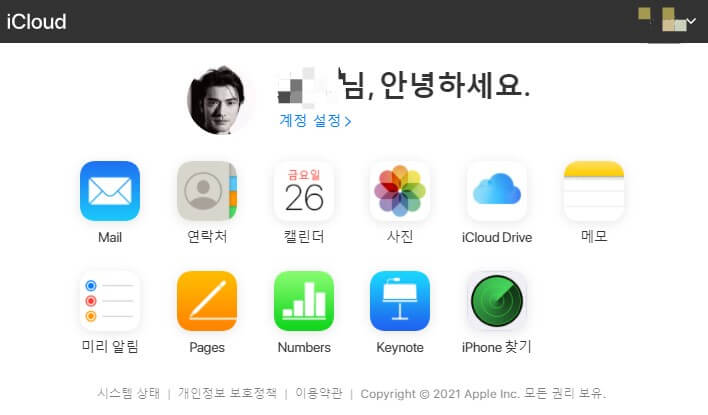
3단계.화면 밑에 고급에서 파일 복원을 클릭합니다.
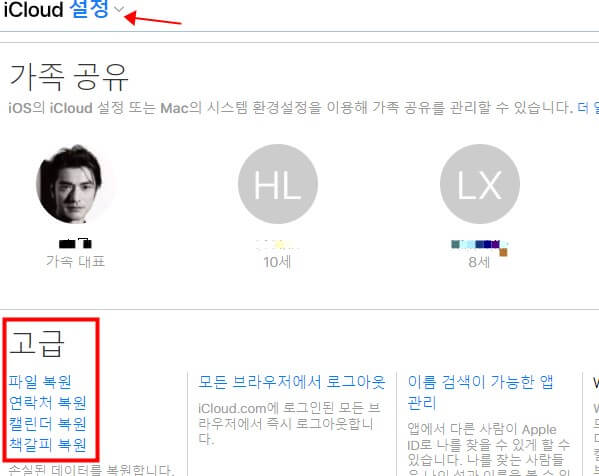
4단계.복원하고 싶은 파일을 찾고 선택하여 파일 옆에 확인 표시를 합니다. 파일 복원을 클릭하고 복구 완료합니다.
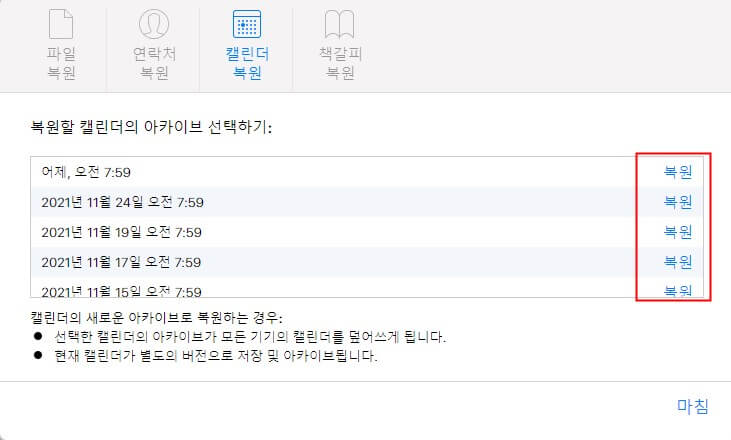
방법 2. iCloud 드라이브에서 삭제된 데이터 복원
iCloud 드라이브는 iCloud에서 파일을 저장하는 공간과 같은 계정을 사용하는 아이폰, 아이패드 등 iOS장치에서 이공간에 접근 가능합니다. 여긴 파일 종류 상관없이 자유롭게 넣을 수 있습니다. iCloud 드라이브에 저장하는 파일 및 폴더는 모든 기기에서 최신 상태로 유지됩니다. 그리고iCloud Drive를 사용하면 30일 이내에 삭제된 데이터를 복구할 수 있습니다.
그럼 iCloud 드라이브에서 삭제된 데이터 복구하는 방법을 함께 봅시다.
1단계.컴퓨터에서 iCloud 앱을 다운로드하고 설치합니다.
2단계.Apple 계정으로 로그인합니다.
3단계.다음, 아이클라우드 앱에서 사진 혹은 연락처 등 데이터를 찾아 위치를 선택하면 됩니다.
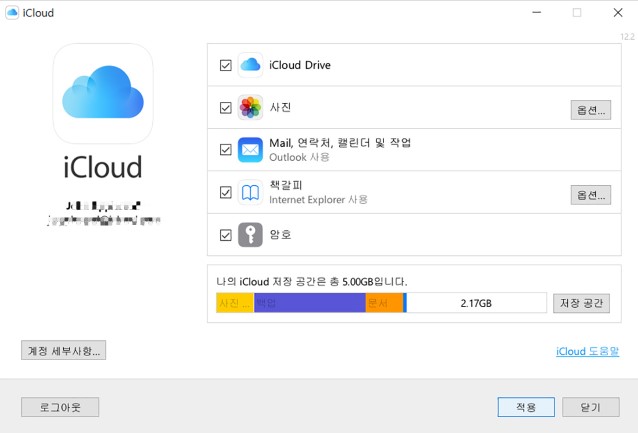
2부. 아이 클라우드 백업 복원 프로그램으로 iCloud에서 데이터 복원
물론 아이마이폰 디백(iMyFone D-Back) 아이폰 데이터 복구 프로그램으로 iCloud에서 데이터 복원할 수 있습니다.
D-Back/디백은 iOS 장치, iCloud 백업을 삭제한 데이터를 직접 빠르게 복구할 수 있고 WhatsApp, 메시지, 사진, 동영상, 및 30+ 기타 데이터 유형을 선택적으로 복구할 수 있습니다. 아이마이폰 디백(iMyFone D-Back)에 백업 없이 ‘iOS 장치에서 복구’모드 데이터 복구 및 ‘iCloud에서 데이터 복구’모드를 제공하여 삭제된 아이 클라우드(iCloud) 백업 데이터를 복원할 수 있습니다. 다음 삭제된 아이 클라우드(iCloud) 백업 데이터를 D-Back 디백으로 데이터 복구하는 것을 소개하겠습니다.
방법 1. ‘iOS 장치에서 복구’모드로 직접 복원하기(데이터 백업 필요 없이)
1단계.먼저, 컴퓨터에 D-Back iOS 데이터 복구 소프트웨어를 다운로드하여 설치합니다.
설치 완료한 후 프로그램을 실행하고 프로그램 안에 화면을 볼 수 있습니다. 'iOS 장치에서 복구' 선택하십시오.

2단계.아이폰이나 아이패드를 컴퓨터에 연결하고 디백은 장치가 감지되면 '다음'을 클릭합니다.

3단계.삭제된 데이터를 복구하려면 안내에 따라 원하는 데이터 유형을 선택합니다. 그다음 프로그램에서 '스캔' 을 클릭하여 장치에서 삭제된 데이터를 스캔하십시오.

4단계.스캔 완료되면 프로그램에 복구 가능한 모든 데이터가 표시되고 미리 볼 수 있습니다. 복구할 항목을 결정한 후 '복구' 를 클릭하십시오.

보너스:
아이폰에서 영구적으로 삭제된 동영상을 복구하는 방법과 iTunes 백업에서 삭제된 데이터 복구하는 방법을 알고 싶으면 여기를 클릭하세요.
지금 구매하면 10% OFF 쿠폰 드릴게요!
드릴게요!
방법 2. ‘iCloud에서 데이터 복구’모드로 복원하기
2번째 방법은 ‘iCloud에서 데이터 복구’모드로 복원하는 것입니다.
먼저 iCloud백업을 복원하는 방법에 대한 가이드 동영상을 같이 봅시다!
1. "iCloud에서 데이터 복구" 모드를 선택하여 iCloud 계정에서 데이터 복구 옵션을 클릭합니다.

2. 애플 계정에 로그인하십시오.
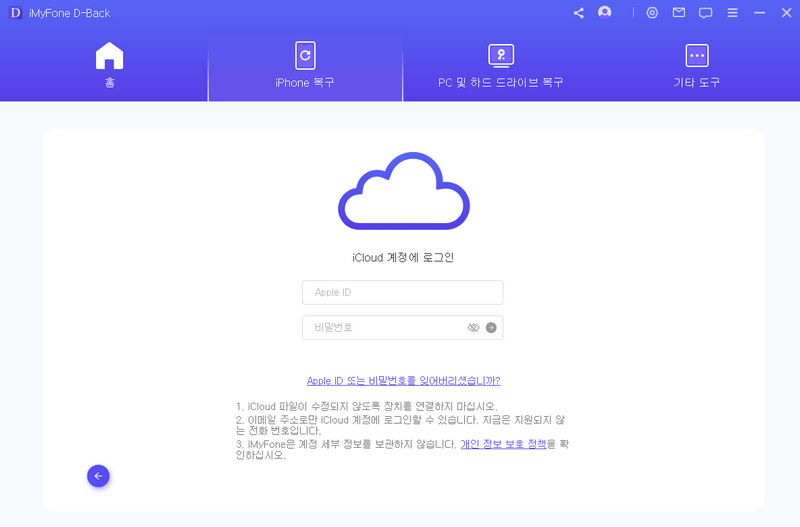
3. 복구할 데이터 카테고리가 선택하고 스캔합니다.

4. 복구할 데이터를 미리 보고 선택하고 "복구"를 클릭하면 복구 완료됩니다.
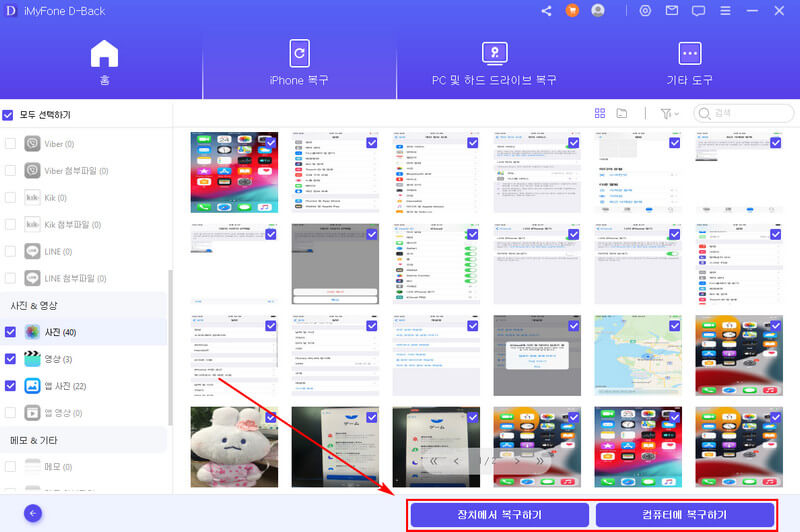
결론:
본문을 통해 여러분께 삭제된 아이 클라우드(iCloud) 백업을 복원하는 문제를 해결할 수 있기 바랍니다. 앞으로는 중요한 데이터를 삭제하기를 방지하기 위해 정기적으로 아이폰, 아이패드등 기기를 백업하면 좋겠습니다. 꼭 기억해 주세요.